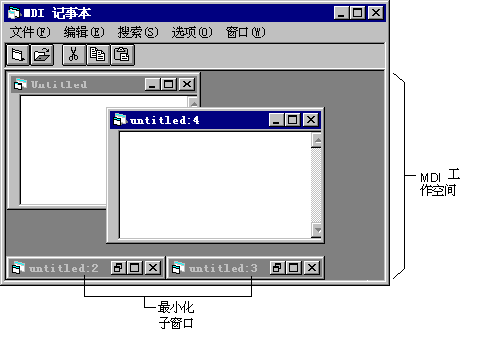
多文档界面 (MDI) 允许创建在单个容器窗体中包含多个窗体的应用程序。象 Microsoft Excel 与 Microsoft Word for Windows 这样的应用程序就具有多文档界面。
MDI 应用程序允许用户同时显示多个文档,每个文档显示在它自己的窗口中。文档或子窗口被包含在父窗口中,父窗口为应用程序中所有的子窗口提供工作空间。例如:Microsoft Excel 允许创建并显示不同样式的多文档窗口。每个子窗口都被限制在 Excel 父窗口的区域之内。当最小化 Excel 时,所有的文档窗口也被最小化,只有父窗口的图标显示在任务栏中。
子窗体就是 MDIChild 属性设置为 True 的普通窗体。一个应用程序可以包含许多相似或者不同样式的 MDI 子窗体。
在运行时,子窗体显示在 MDI 父窗体工作空间之内(其区域在父窗体边框以内及标题与菜单栏之下)。当子窗体最小化时,它的图标显示在 MDI 窗体的工作空间之内,而不是在任务栏中,如图 6.4 所示。
图 6.4 显示在 MDI 窗体工作空间之内的子窗体
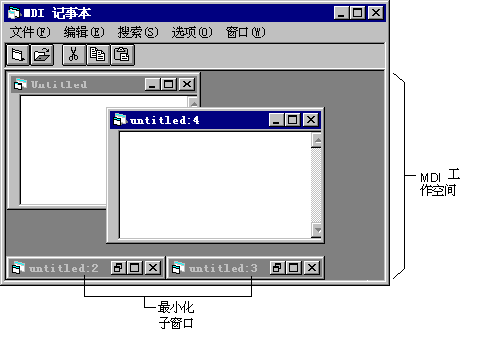
注意 一个应用程序也可以包括标准的、不是包含在 MDI 窗体之内的非 MDI 窗体。 MDI 应用程序中标准窗体的典型用法是显示模式的对话框。
MDI 窗体相似于具有一个限制条件的普通窗体。除非控件具有 Align 属性(如 PictureBox 控件)或者具有不可见界面(如 Timer 控件),否则不能将控件直接放置在 MDI 窗体上。
使用下列步骤来创建 MDI 窗体及其子窗体。
要创建 MDI 应用程序,请按照以下步骤执行:
从“工程”菜单中选取“添加 MDI 窗体”。
注意 一个应用程序只能有一个 MDI 窗体。如果工程已经有了一个 MDI 窗体,则该“工程”菜单上的“添加 MDI 窗体”命令就不可使用。
要创建一个 MDI 子窗体,先创建一个新窗体(或者打开一个存在的窗体),然后把它的 MDIChild 属性设为 True。
想了解更多关于 MDI 应用程序的信息,请参阅以下主题: